วิธีเรียกใช้การตรวจสอบการตรวจสอบก่อนอัปเกรดใน Windows 11/10
ก่อนที่คุณจะดำเนินการอัปเกรดเป็นWindows 11/10อัปเกรด การติดตั้ง Windows 11/10เป็นเวอร์ชันถัดไป หรือติดตั้งการอัปเดต(Update) คุณลักษณะ คุณอาจต้องการเรียกใช้การ ตรวจสอบการ ตรวจสอบ(Validation Check) ก่อนอัปเกรด เพื่อระบุปัญหาใดๆ ที่คอมพิวเตอร์ของคุณอาจมี
เรียกใช้การตรวจสอบการตรวจสอบก่อนอัปเกรด(Run Pre-Upgrade Validation Check)ในWindows 11/10
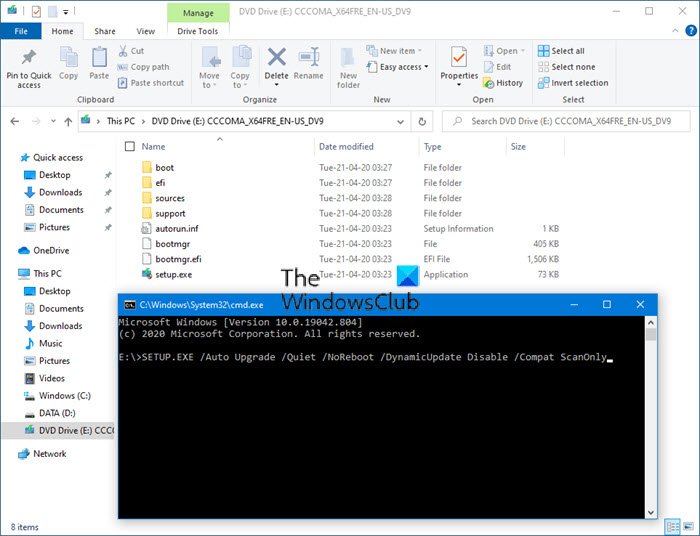
เครื่องมือบรรทัดคำสั่งในตัวSETUP.EXEช่วยให้คุณตรวจสอบปัญหาความเข้ากันได้เท่านั้น และไม่ได้ทำการอัพเกรดจริง
ในการเรียกใช้การตรวจสอบ คุณต้องดำเนินการคำสั่งต่อไปนี้จากอักษรระบุไดรฟ์(command from the Drive letter)ของ ISO ที่ติดตั้ง Windows 11/10:
SETUP.EXE /Auto Upgrade /Quiet /NoReboot /DynamicUpdate Disable /Compat ScanOnly
ซึ่งจะทำให้ระบบของคุณดาวน์โหลดข้อมูลความเข้ากันได้ล่าสุดจากWindows Updateแล้วเรียกใช้การตรวจสอบ
เมื่อการสแกนเสร็จสิ้น คุณอาจได้รับข้อความใดข้อความหนึ่งต่อไปนี้:
- ไม่พบปัญหา: 0xC1900210
- พบปัญหา ความเข้ากัน(Compatibility)ได้ (ฮาร์ดบล็อก): 0xC1900208
- ไม่มีตัวเลือกการย้ายข้อมูล (อัปเกรดอัตโนมัติ) (อาจเป็นSKUหรือสถาปัตยกรรมไม่ถูกต้อง) · 0xC1900204
- ไม่ตรงตามข้อกำหนดของระบบสำหรับWindows 10 : 0xC1900200
- เนื้อที่ว่างบนดิสก์ไม่เพียงพอ: 0xC190020E
จากนั้นคุณสามารถตรวจสอบSETUPACT.LOGหรือSETUPERR.LOGในโฟลเดอร์ C:$ WINDOWS.~BT\Sources\Pantherที่สร้างโดยSETUP.EXEเพื่อดูว่าพบข้อผิดพลาดใดบ้าง
ในการแก้ไขข้อผิดพลาดเหล่านี้ ให้ตรวจสอบโพสต์ของเราเกี่ยวกับ ข้อผิดพลาดและความละเอียด ของWindows Upgrade Modern Setup
การอ่านอื่น ๆ ที่คุณอาจสนใจ:(Other reads that may interest you:)
- แก้ไขข้อผิดพลาดในการอัพเกรด Windows(Troubleshoot Windows Upgrade errors)
- Windows Upgrade รหัสข้อผิดพลาดและวิธีแก้ไข(Windows Upgrade error codes and solutions)
- ผู้ดูแลระบบไอทีสามารถแก้ไขข้อผิดพลาดในการอัพเกรด Windows ได้อย่างไร
Related posts
Sorry เรามีปัญหาในการกำหนดว่าพีซีของคุณสามารถทำงานได้ Windows 10
วิธีการอัพเกรดเป็น Windows 10 จาก Windows 7 FREE ... แม้ตอนนี้!
Kernel Security Check Failure error ใน Windows 10
วิธีเปิดใช้งาน Check Boxes เพื่อเลือกไฟล์และโฟลเดอร์ใน Windows 10
วิธีการแสดง Details pane ใน File Explorer ใน Windows 10
Set or Change Default Media Player ใน Windows 11/10
ข้อผิดพลาดระยะไกล procedure call ล้มเหลวในขณะที่ใช้ DISM ใน Windows 10
วิธีการเพิ่ม Group Policy Editor เพื่อ Windows 10 Home Edition
วิธีการเปิด System Properties ใน Windows 10 Control Panel
วิธีการเปิดหรือปิดการใช้งานบน Win32 Long Paths Windows 10
วิธีตรวจสอบ Shutdown and Startup Log ใน Windows 10
อุปกรณ์ HDMI playback ไม่แสดงใน Windows 10
การตั้งค่าการซิงค์ Windows 10 ไม่ทำงาน Greyed Out
วิธีการสำรองข้อมูล Move หรือ Delete PageFile.sys เมื่อปิดเครื่องใน Windows 10
Adjust ของคุณ Monitor สำหรับดีกว่า screen resolution ใน Windows 10
Taskbar การแจ้งเตือนไม่แสดงใน Windows 10
วิธีจัดการ Data Usage Limit บน Windows 10
วิธีใช้ Alarms and Clocks app ของ Windows 10
วิธีถอนการติดตั้งหรือติดตั้ง Notepad ใน Windows 10
วิธีทดสอบ Webcam ใน Windows 11/10? มันทำงานได้หรือเปล่า?
